Jak przypisać wagi zmiennym w excelu
Często przy obliczaniu średniej może być konieczne przypisanie wag zmiennym w programie Excel.
Załóżmy na przykład, że uczniowie w danej klasie przystępują do trzech egzaminów w ciągu roku i każdemu egzaminowi przypisuje się odpowiednią wagę:
- Egzamin 1: 20%
- Egzamin 2: 20%
- Egzamin końcowy: 60%
Aby obliczyć końcową ocenę ucznia z zajęć, użylibyśmy następującego wzoru:
- Ocena końcowa = Egzamin 1*0,20 + Egzamin 2*0,20 + Egzamin końcowy*0,60
Poniższy przykład pokazuje, jak obliczyć tę średnią ważoną w programie Excel.
Przykład: Jak przypisać wagi zmiennym w Excelu
Załóżmy, że mamy w Excelu następujący zestaw danych, który pokazuje wyniki egzaminów różnych uczniów w klasie:
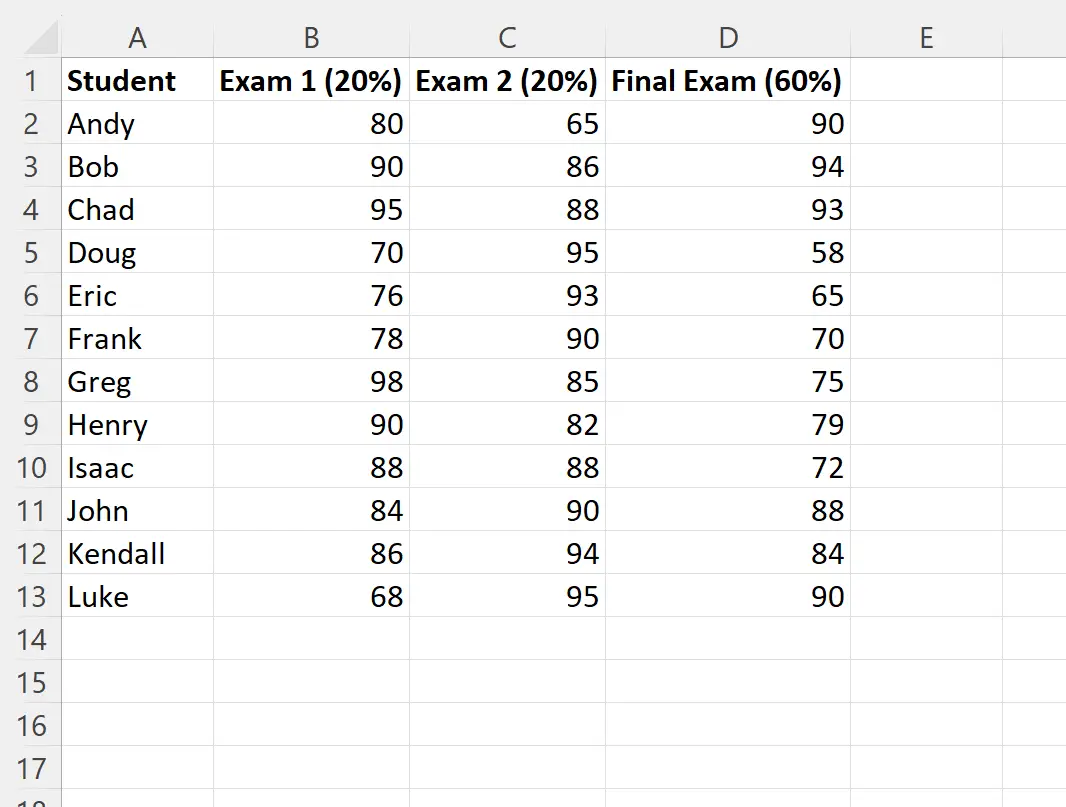
Załóżmy, że chcemy obliczyć końcową ocenę każdego ucznia w klasie, korzystając z wag określonych dla każdego egzaminu.
W tym celu możemy wpisać następującą formułę w komórce E2 :
=SUM( B2 *0.2, C2 *0.2, D2 *0.6)
Możemy następnie kliknąć i przeciągnąć tę formułę do pozostałych komórek w kolumnie E:
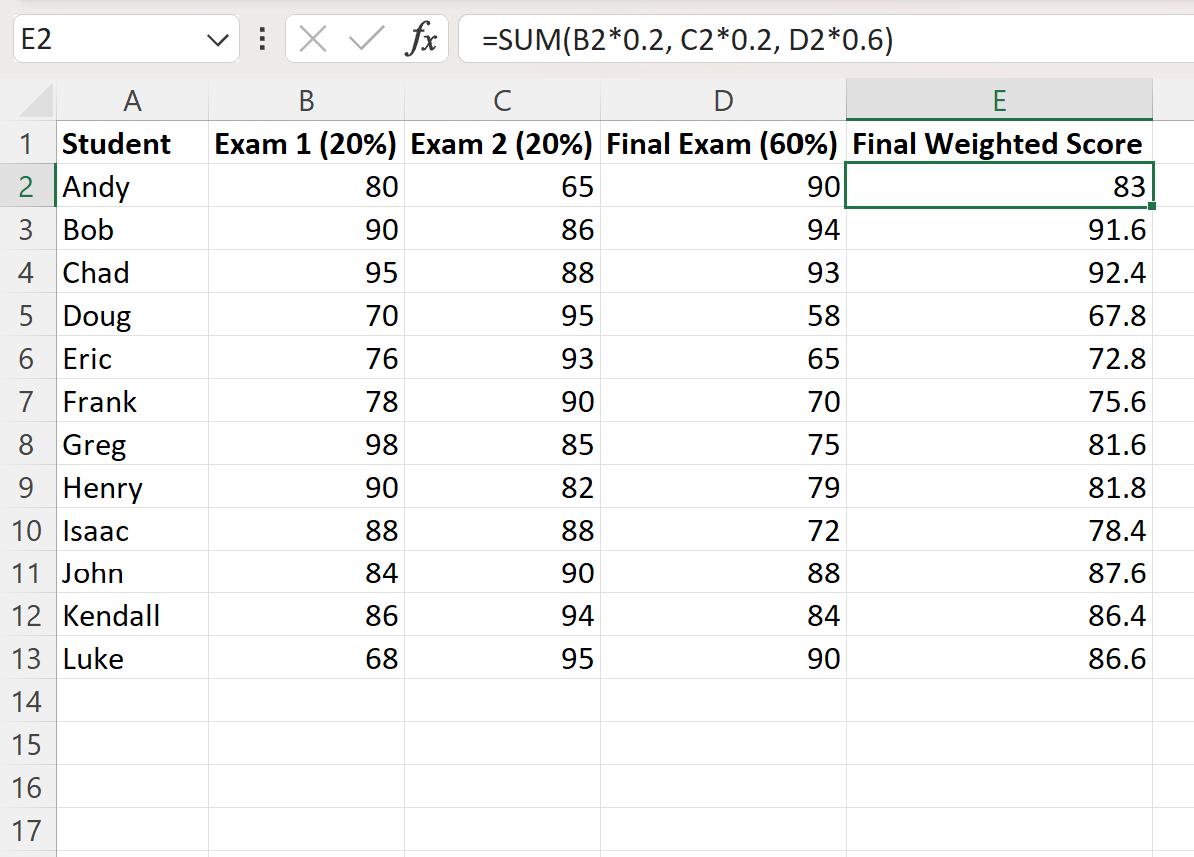
Z wyników możemy zobaczyć:
- Andy ma końcowy ważony wynik 83 .
- Bob uzyskał końcowy ważony wynik 91,6 .
- Czad uzyskał końcowy ważony wynik 92,4 .
I tak dalej.
Pamiętaj, że możemy również przypisać wagi każdemu egzaminowi w wierszu 2, a następnie użyć poniższej formuły w komórce E3 , aby obliczyć końcową ważoną ocenę każdego ucznia:
=SUM( B3 * $B$2 , C3 * $C$2 , D3 * $D$2 )
Możemy następnie kliknąć i przeciągnąć tę formułę do pozostałych komórek w kolumnie E:
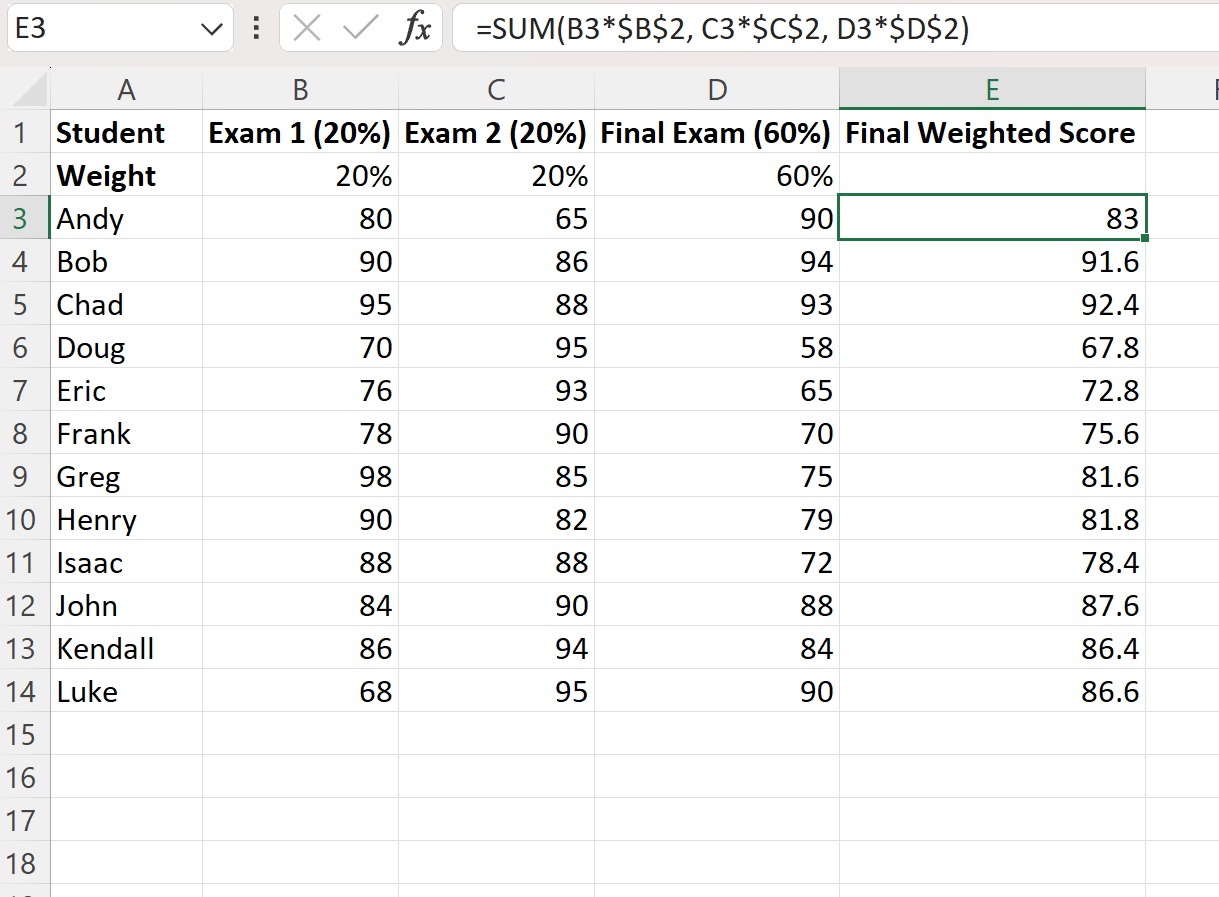
Należy pamiętać, że końcowe oceny ważone każdego ucznia odpowiadają ocenom obliczonym w poprzednim przykładzie.
Dodatkowe zasoby
Poniższe samouczki wyjaśniają, jak wykonywać inne typowe zadania w programie Excel:
Jak obliczyć procent ważony w programie Excel
Jak znaleźć ważone średnie kroczące w programie Excel
Jak obliczyć ważone odchylenie standardowe w programie Excel